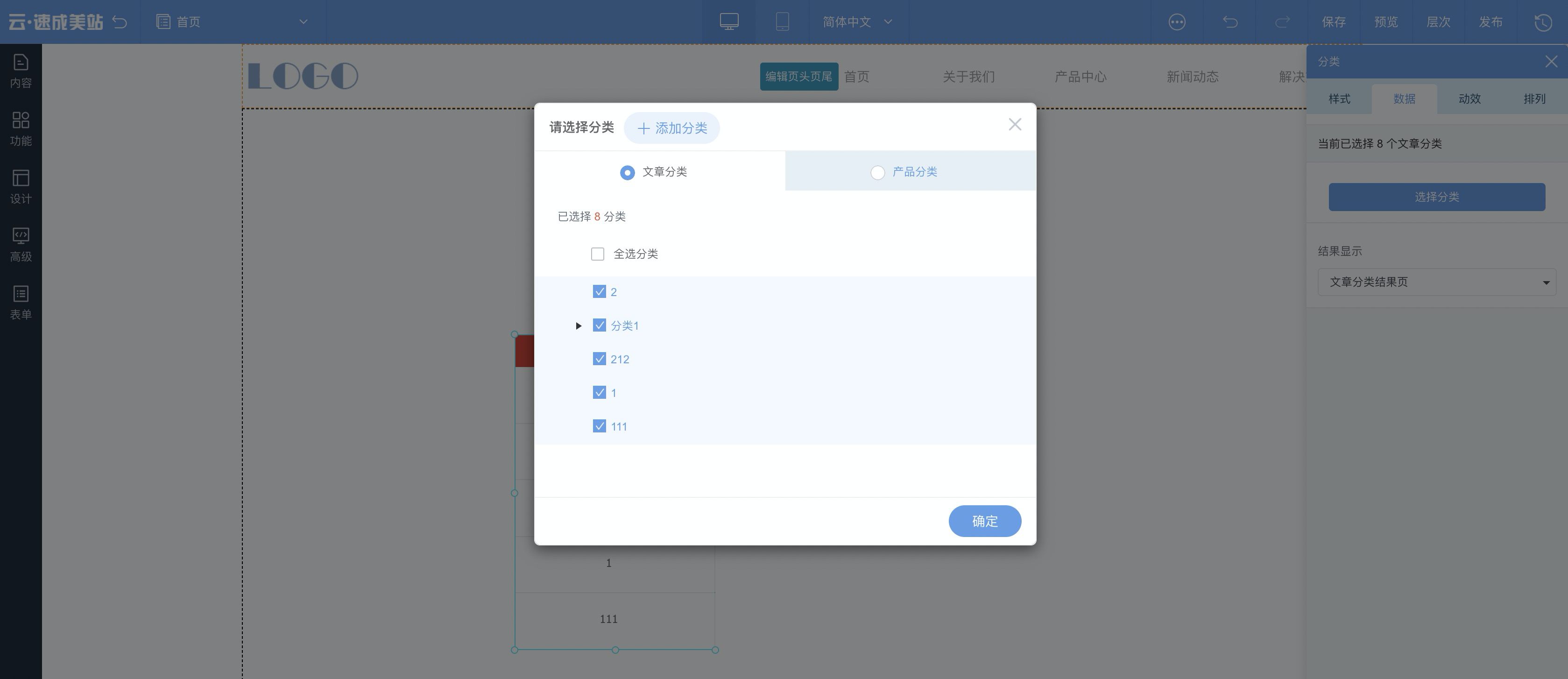本文介紹如何使用文章管理功能。
進入文章管理頁面途徑
在控制臺首頁,單擊,即可進入文章管理頁面。
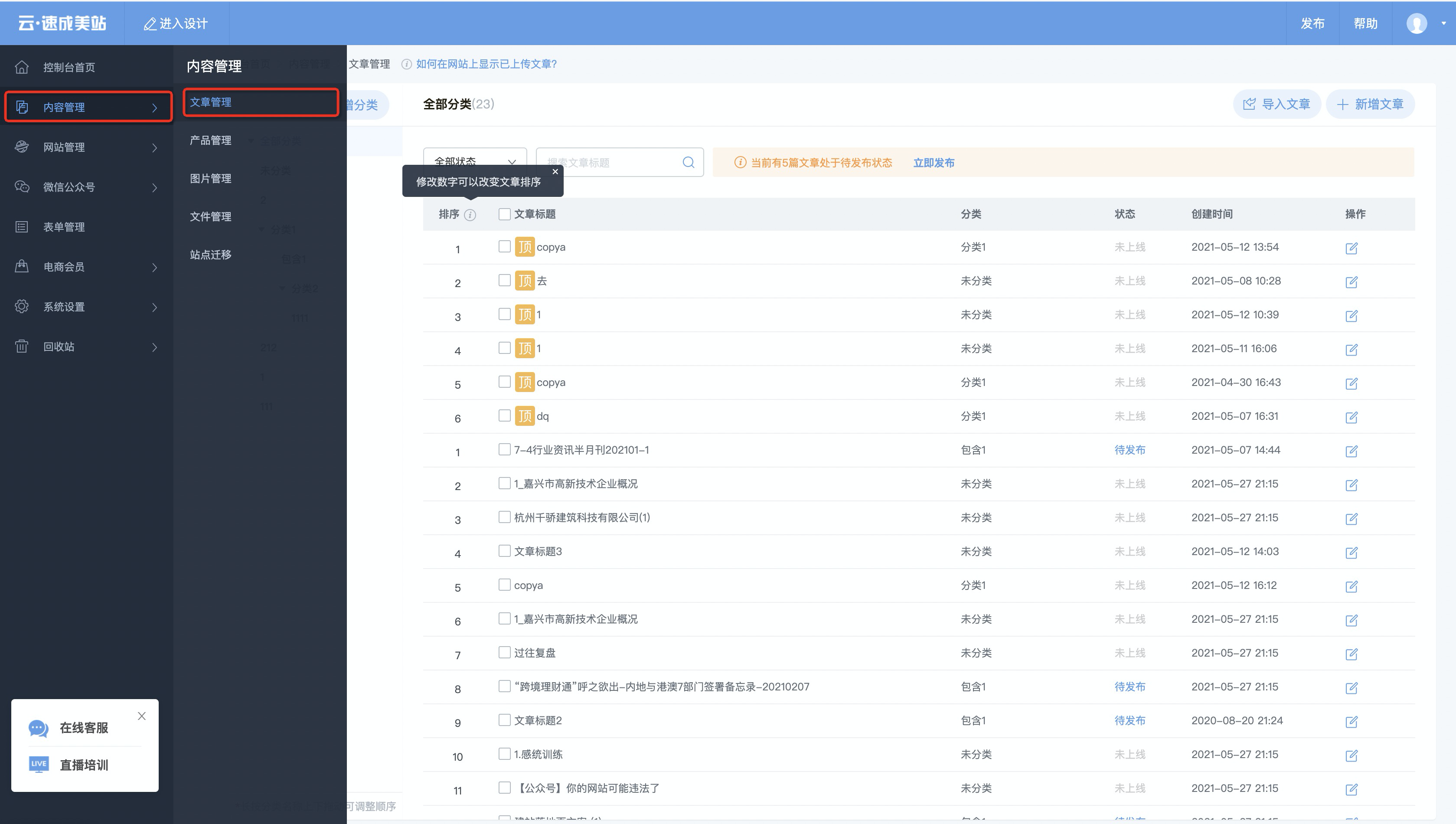
編輯文章內容
編輯文章內容的兩種方式:上傳文件、在線編輯。
- 導入文件:單擊導入文章,可選擇批量導入微信文章或導入本地文件,選擇導入分類及文章狀態,單擊導入至該分類,等待導入成功即可。
說明 導入本地文件:
- 支持導入Word文檔,單個文件大小上限為50MB。
- 特殊符號說明:特殊符號上傳后,可能會導致文章無法顯示或者無法編輯,盡量少用特殊符號。
- 批量導入規則:按住Ctrl(Mac為command)鍵多選,可批量上傳,一次最多上傳100個Word文檔。
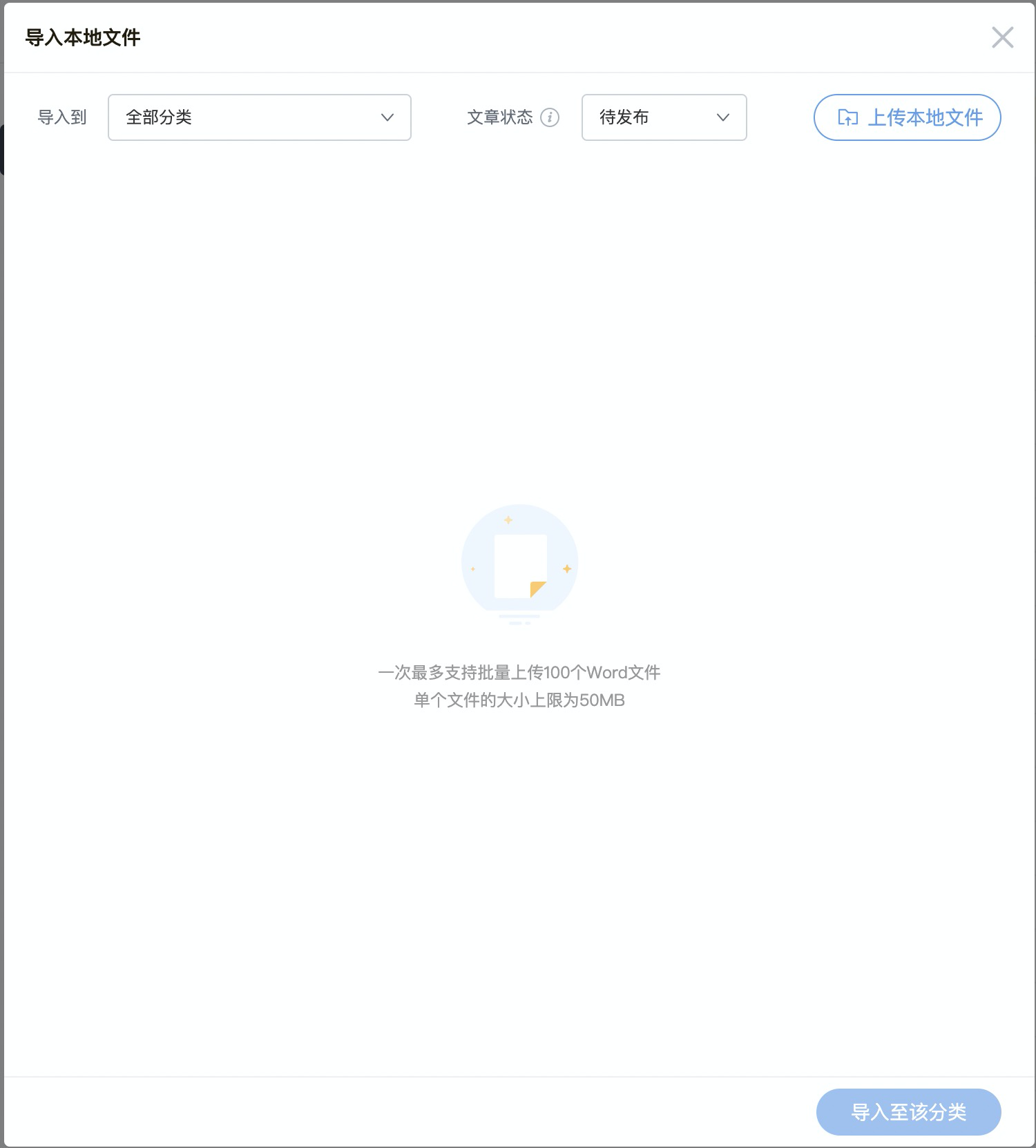 導入微信文章:
導入微信文章:
- 導入方式:在輸入框內輸入文章鏈接。
- 文章中的圖片將自動保存至圖片管理中。
- 批量導入規則:最多一次可批量上傳10篇文章,如需上傳多篇微信文章,請用”回車鍵“分割。
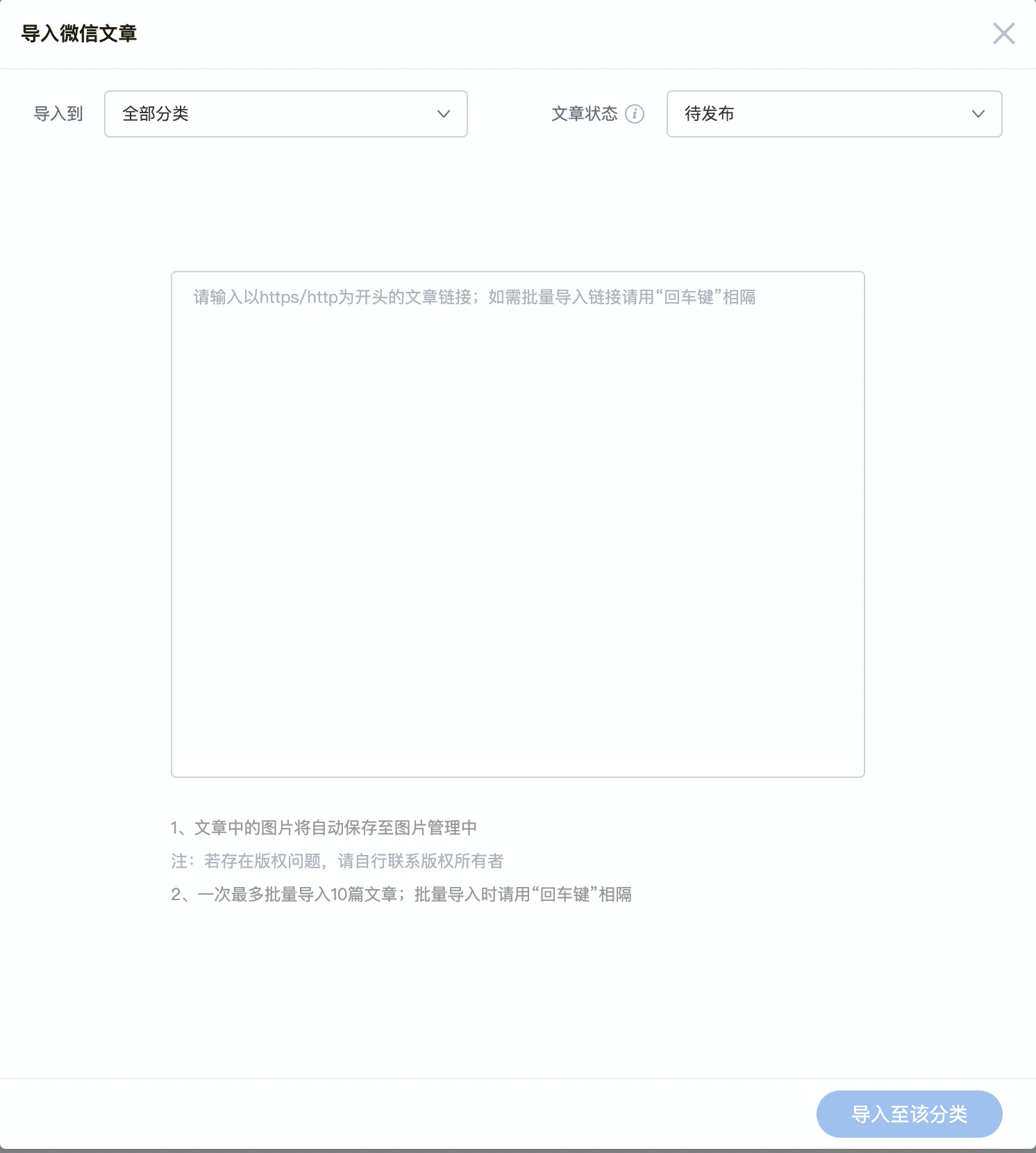
- 在線編輯:單擊新增文章,即可在線編輯文章。
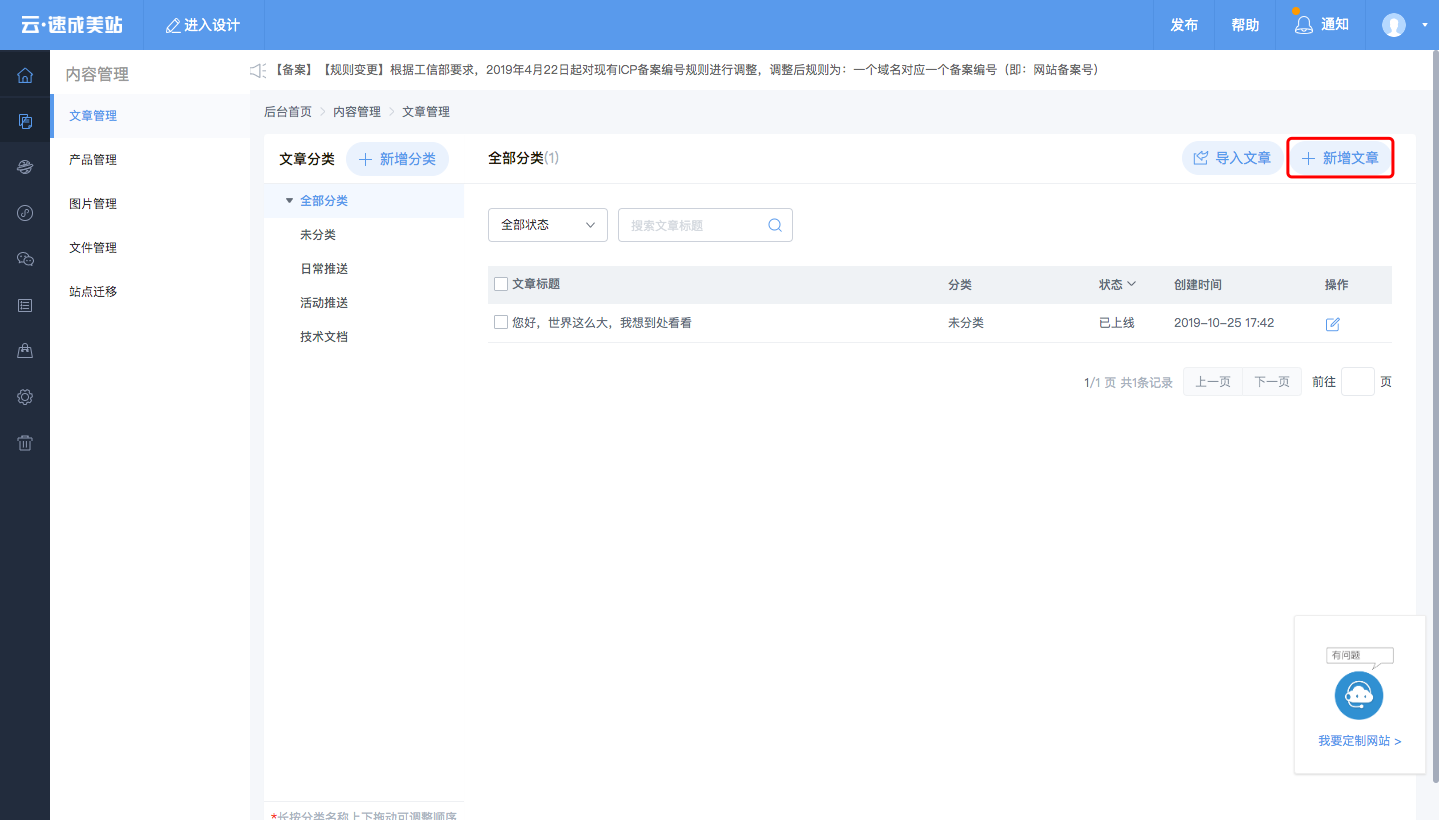
文章分類管理
可添加分類,選擇上級分類,更改分類名稱等。
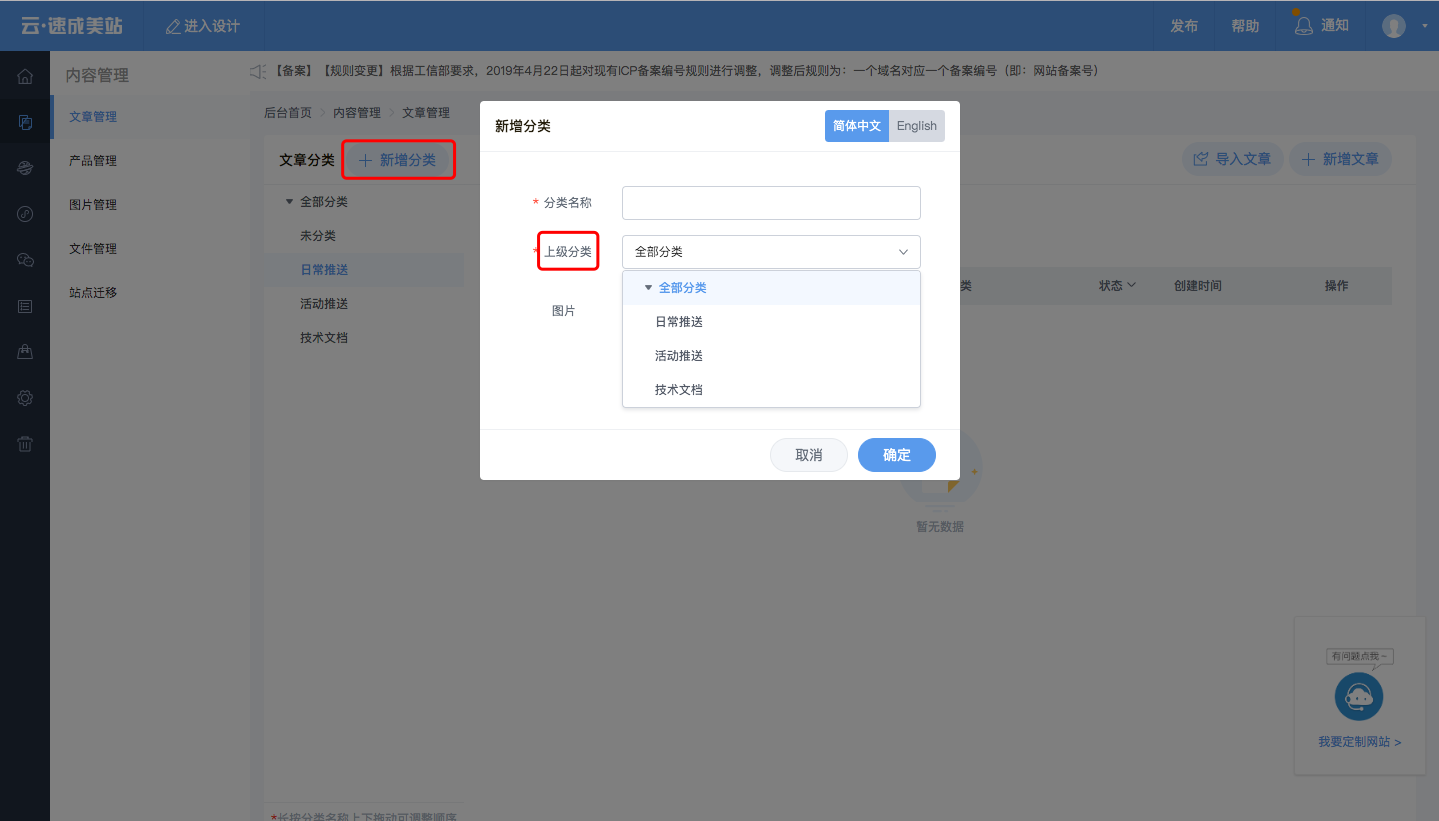
說明 如果有較多個文件需要在頁面顯示,可以直接將這些文件放置在同一個分類中,在設計器中設計時直接選擇分類即可。
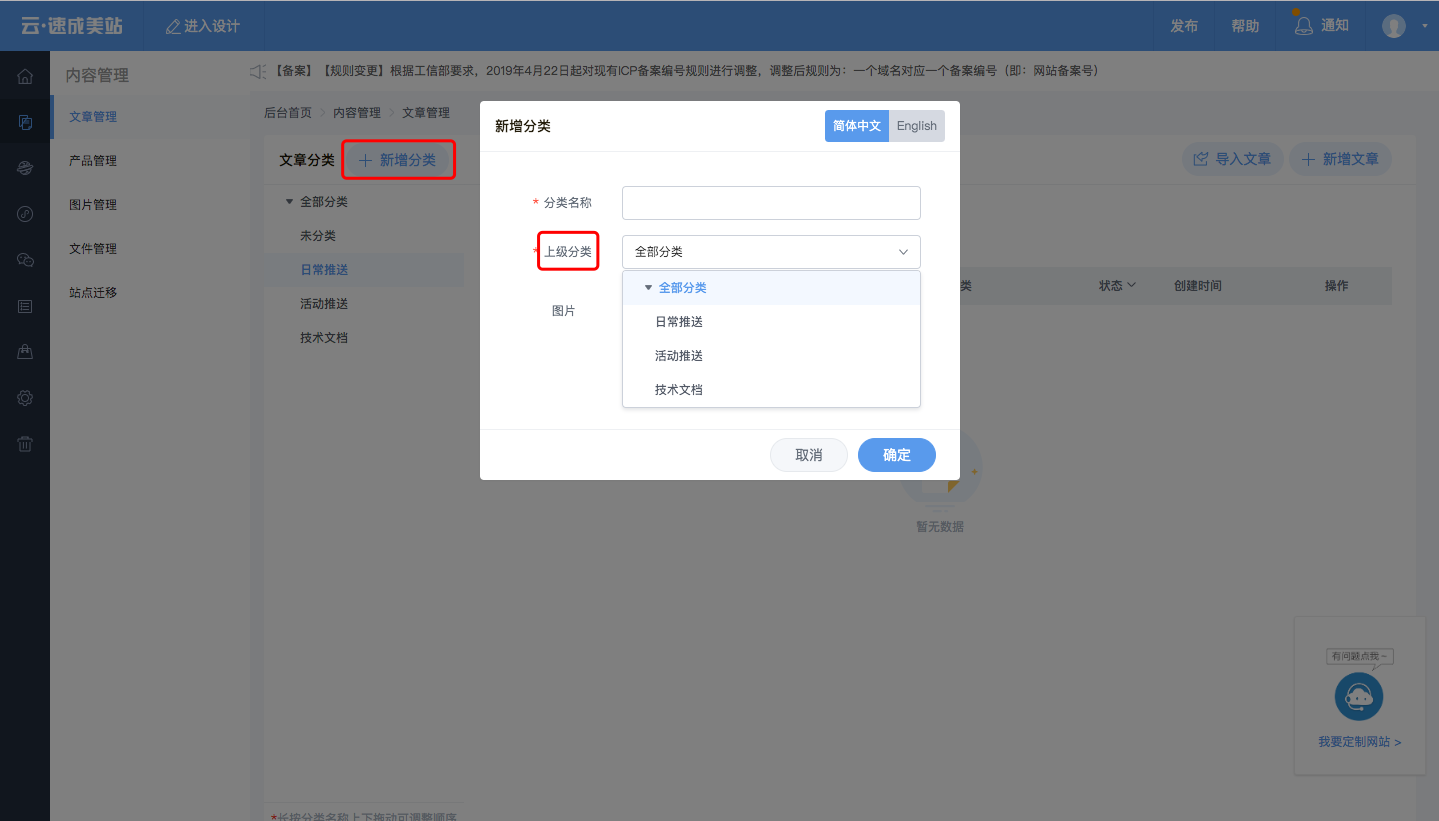
文章列表管理
可選擇一篇或者多篇文章進行管理,可移動文章位置、設置文章狀態、刪除文章等。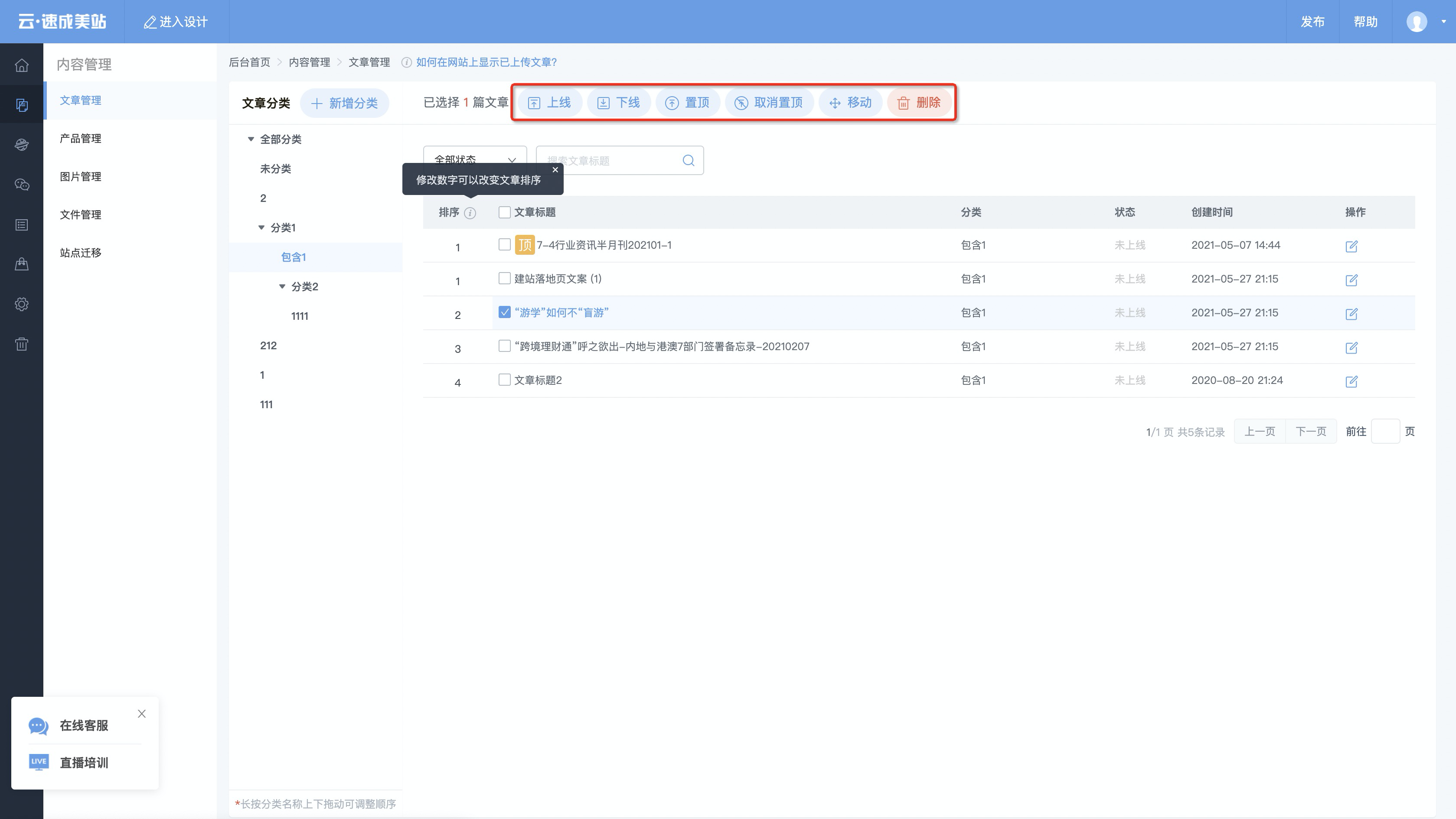
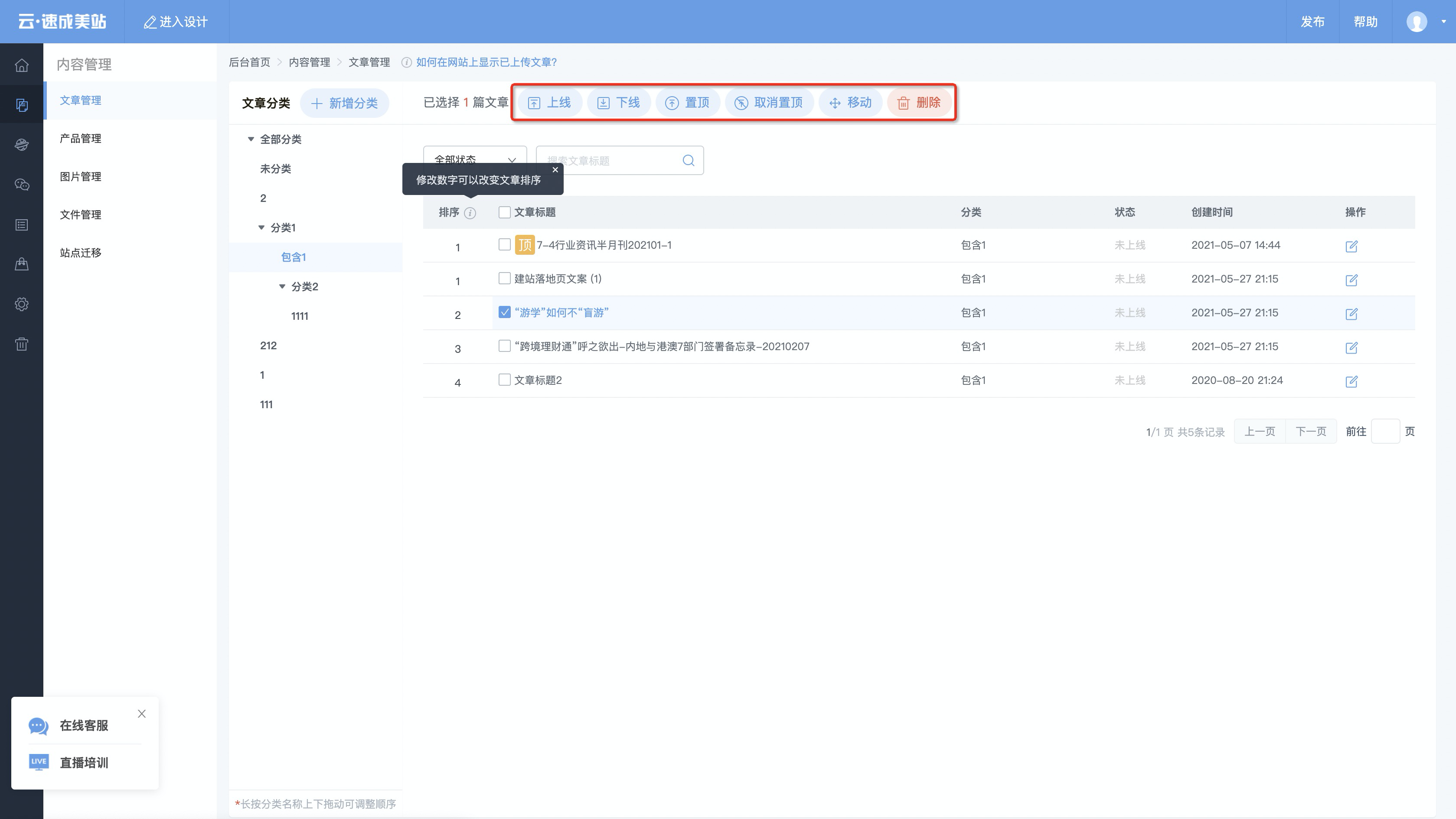
如何將文章放置在網頁上?
操作步驟如下:

- 在文章管理頁面,上傳/編輯文章。
- 在設計器內,在任一頁面(如首頁),添加文章/列表控件或圖片、文字等可設置鏈接的控件。
- 具體樣式請切換至文章詳情頁進行調整:單擊系統頁面管理,即可切換至文章詳情頁。
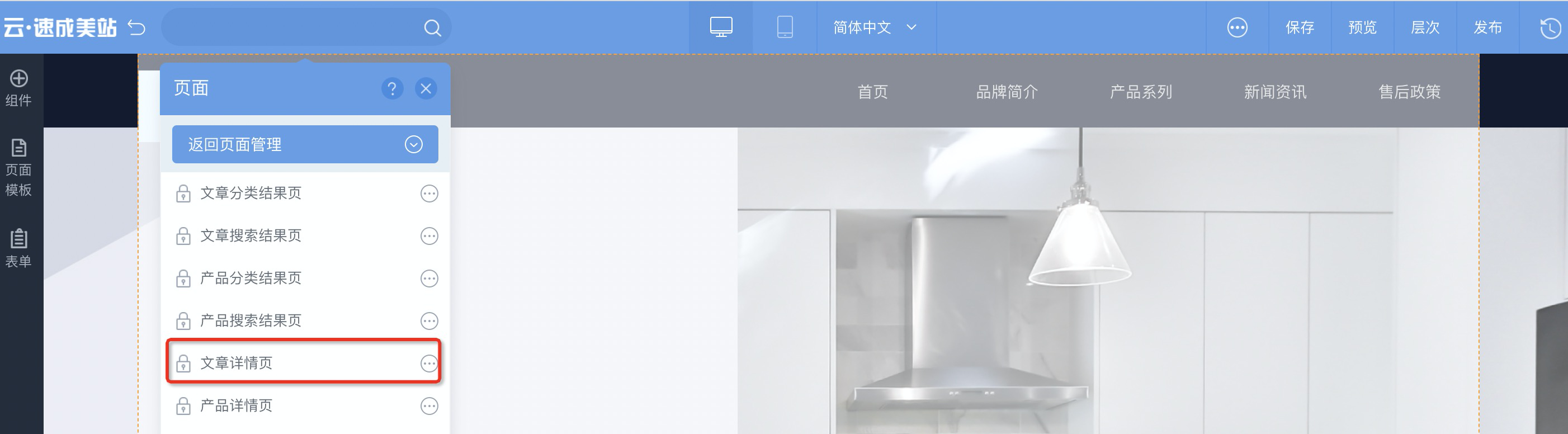
如何巧妙的應用文章排序功能
- 在分類內可自定義排序文章,默認按創建時間倒序排序,如需要將第5篇文章放置在第2位上,只需在該篇文章的排序輸入框內輸入2,按回車鍵即可。
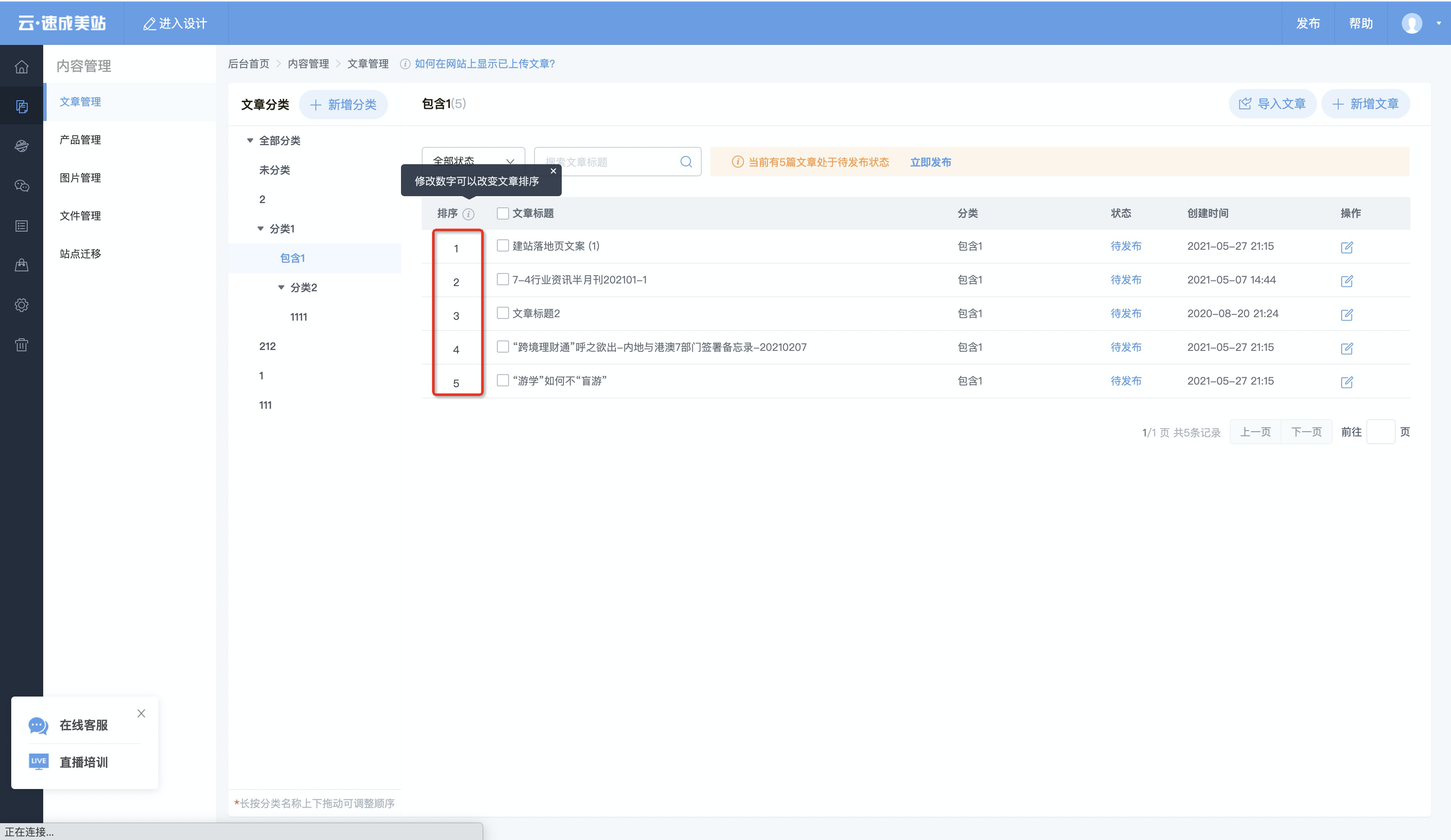 說明 如您將文章狀態更新為未上線,則該篇文章不會在設計器內顯示。設計器內可選擇顯示待發布及已上線的文章。待發布狀態旨在提示您當前內容前臺未全部更新為最新狀態。
說明 如您將文章狀態更新為未上線,則該篇文章不會在設計器內顯示。設計器內可選擇顯示待發布及已上線的文章。待發布狀態旨在提示您當前內容前臺未全部更新為最新狀態。 - 當您希望用文章列表形式展示文章時,可選擇按排序順序展示:單擊,選擇任一文章列表控件,在頁面合適位置單擊即可添加成功。在選擇數據時,選擇按排序順序升序/降序排列即可按照您排序的順序展示。
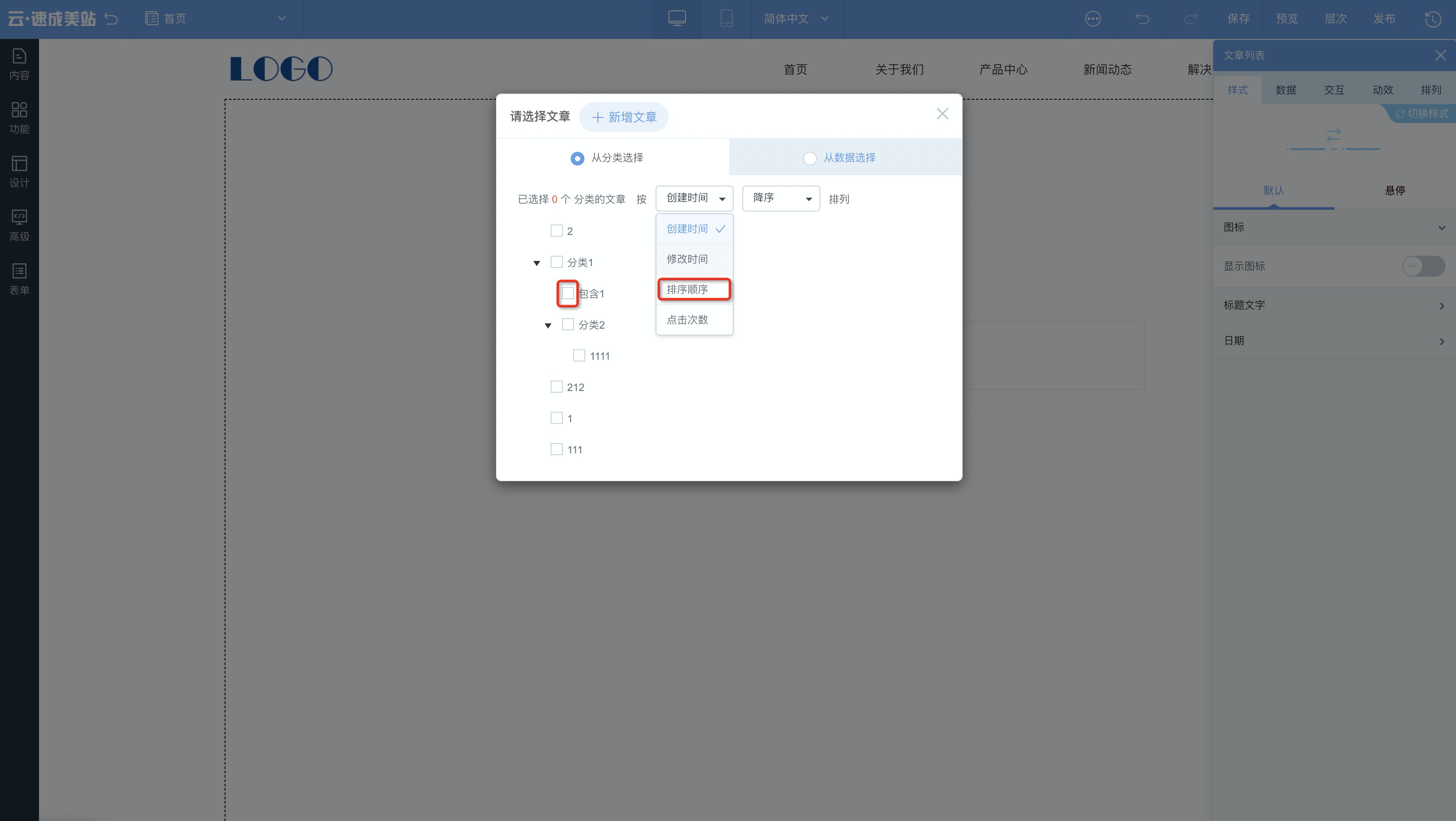 說明 由于大部分用戶數據較多,越分類排序易混淆數字,且產品支持批量移動文章所屬分類,故產品僅支持分類內進行排序。
說明 由于大部分用戶數據較多,越分類排序易混淆數字,且產品支持批量移動文章所屬分類,故產品僅支持分類內進行排序。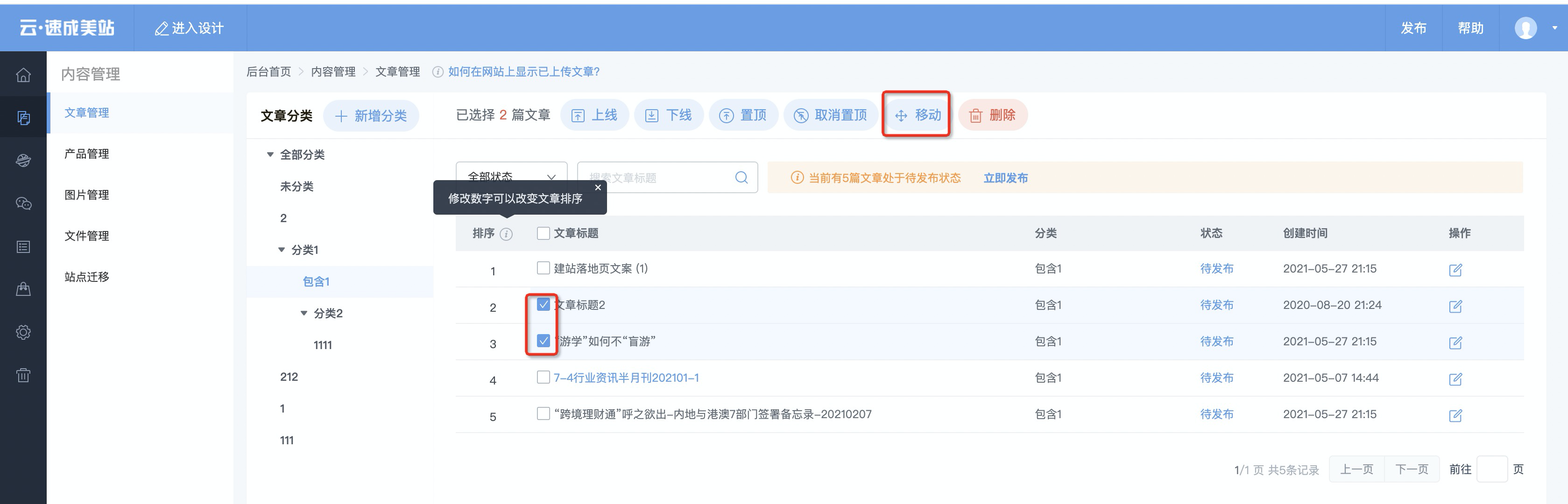
- 當您選擇分類展示文章時,各個分類下都按照文章管理頁面的自定義排序順序展示。